xp系统纯净版连接win7打印机显示“提供的凭证不足”怎么办
更新日期:2024-03-22 19:43:36
来源:投稿
一些朋友因为电脑硬件条件不够强大,所以不得不继续使用windowsXP系统。不过,最近一些用户反馈自己的xp系统纯净版电脑连接win7的共享打印机时,始终连接不上,显示“提供的凭证不足”,这该怎么办呢?下面,就随小编看看该问题的解决方法。
具体如下:
1、首先保证win7开启了打印机共享。win7共享比较简单,“在网络与共享中心”开启共享设置就可以了。这些就略过了。我们重点是XP系统怎么连接共享。
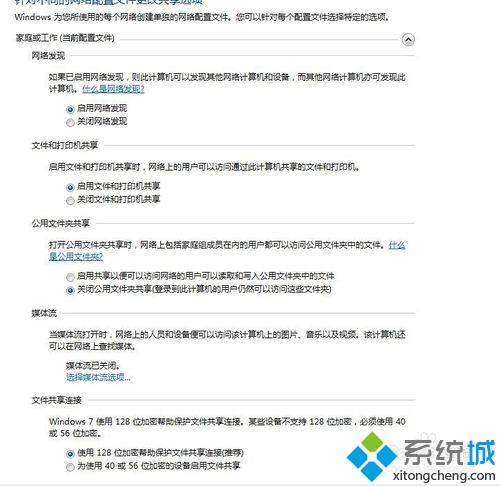
2、共享,设置好后(前提在win7电脑上要启用GUEST账户),在XP系统电脑上访问win7打印机,连接打印机时提示“提供的凭证不足,无法访问这台打印机,你想指定新的凭证吗?”。这时候不要直接连接。
3、我们记住共享打印机那台电脑的计算机名,或者IP地址。注:最好是计算机名,因为IP地址如果是动态的,下次重新启动电脑又出现无法连接。
4、在XP系统电脑上,打开“打印机和传真”-->添加打印机-->本地打印机(取消自动检测)-->使用以下端口(默认就行)-->安装打印机驱动(XP系统下的驱动)--->完成。
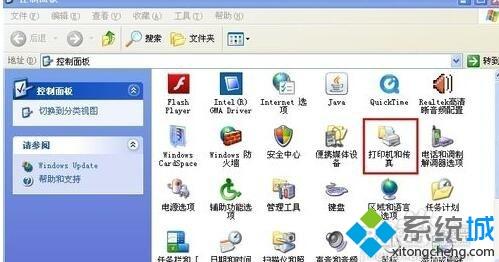
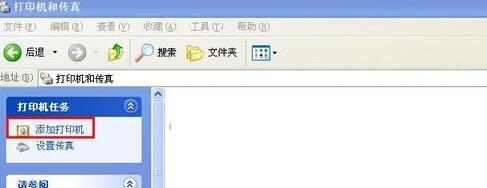


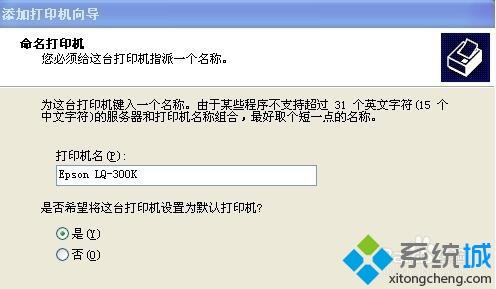
5、打开新添加的打印机属性-->端口-->创建新端口-->选中Local Port-->新端口。新端口名为:共享打印机名(\\计算机名\共享打印机名)。然后,将打印机的端口配置为刚才新建的端口。这样XP就能连上win7共享的打印机了。
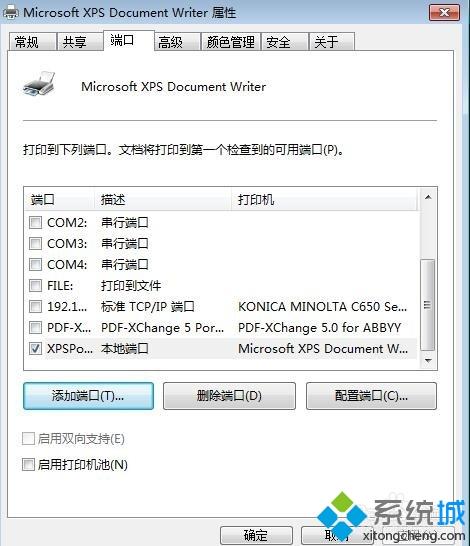
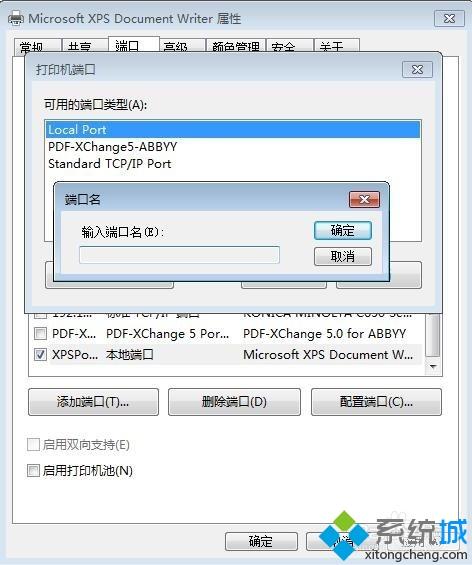
xp系统连接win7打印机显示“提供的凭证不足”的解决方法就介绍到这里了。若是你在使用winxp系统过程中也遇到了类似情况,那么赶紧试试小编的方法。
- monterey12.1正式版无法检测更新详情0次
- zui13更新计划详细介绍0次
- 优麒麟u盘安装详细教程0次
- 优麒麟和银河麒麟区别详细介绍0次
- monterey屏幕镜像使用教程0次
- monterey关闭sip教程0次
- 优麒麟操作系统详细评测0次
- monterey支持多设备互动吗详情0次
- 优麒麟中文设置教程0次
- monterey和bigsur区别详细介绍0次
周
月












